DreamweaverCS3教案.docx
《DreamweaverCS3教案.docx》由会员分享,可在线阅读,更多相关《DreamweaverCS3教案.docx(69页珍藏版)》请在冰豆网上搜索。
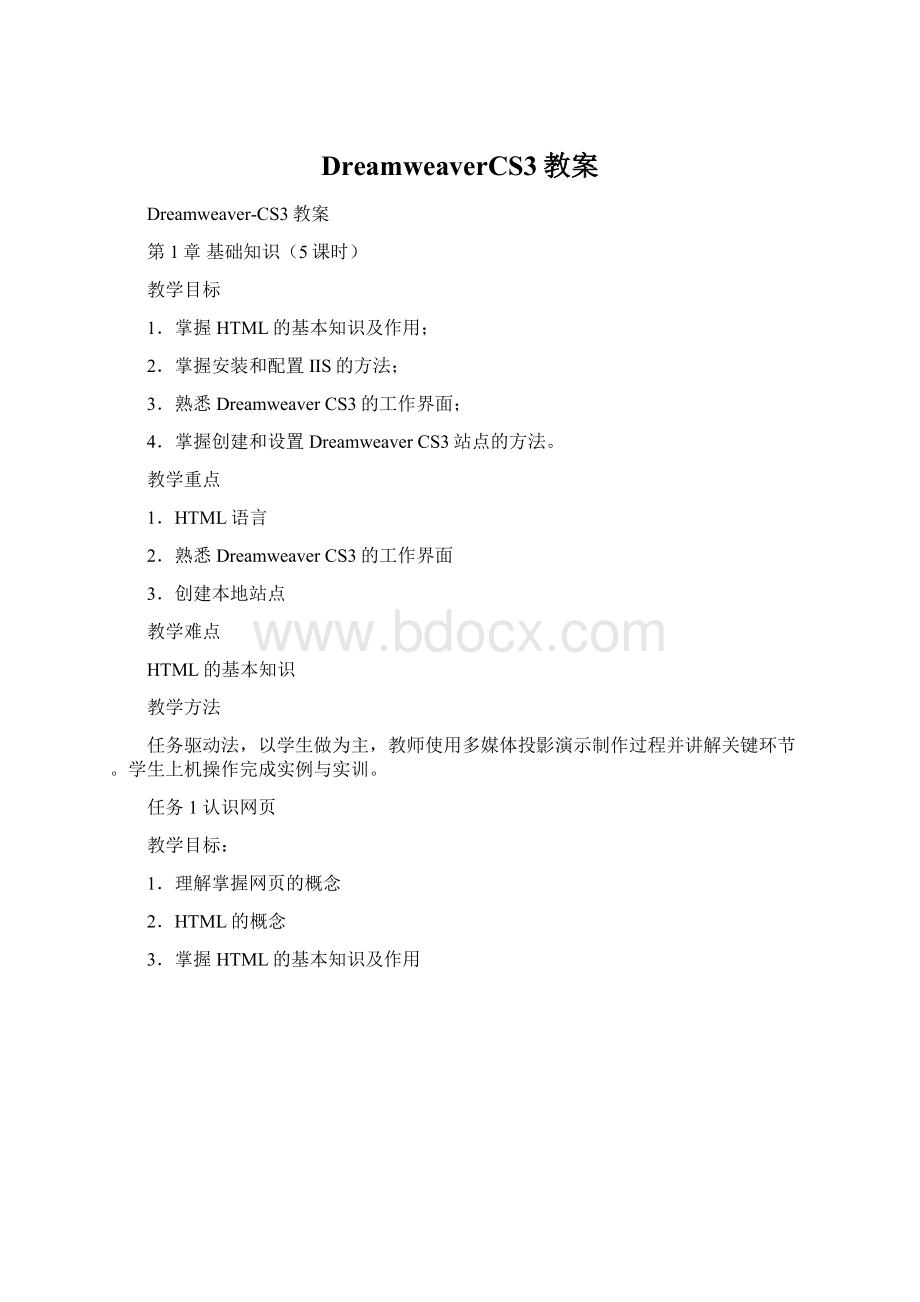
DreamweaverCS3教案
Dreamweaver-CS3教案
第1章基础知识(5课时)
教学目标
1.掌握HTML的基本知识及作用;
2.掌握安装和配置IIS的方法;
3.熟悉DreamweaverCS3的工作界面;
4.掌握创建和设置DreamweaverCS3站点的方法。
教学重点
1.HTML语言
2.熟悉DreamweaverCS3的工作界面
3.创建本地站点
教学难点
HTML的基本知识
教学方法
任务驱动法,以学生做为主,教师使用多媒体投影演示制作过程并讲解关键环节。
学生上机操作完成实例与实训。
任务1认识网页
教学目标:
1.理解掌握网页的概念
2.HTML的概念
3.掌握HTML的基本知识及作用
Html是HypertextMarkupLanguage的缩写,其中文含义是“超文本标记语言”。
2、Html的概念
它是使用特殊标记来描述文档结构和表现形式的一种语言,可以用来实现WEB页面。
3、网页文档的组成
一个HTML文档通常分为文档头和文档主体两部分。
三、标记
1、标记的格式
在HTML中定义了许多标记,这些标记用来描述文档。
这些标记使用“<”和“>”括起来。
标记通常分为开始标记和结束标记。
其格式为:
<标记名属性名=属性值>标记内容
注意:
若一个标记有多个属性,属性和属性之间要用空格隔开。
示例:
简单的网页文档
—文档头部—>
我的第一个网页—文档主体—>
这是我的第一个网页
欢迎大家